Исправить Windows 10 Realtek Card Reader не работает
Разное / / November 28, 2021
Программное обеспечение Realtek Card Reader - это набор драйверов, в котором драйвер вашей карты позволяет системе обмениваться данными с устройствами. Драйвер Realtek Card Reader - популярное программное обеспечение для доступа к кард-ридеру. Этот пакет драйверов необходим для правильной работы устройства чтения карт, что позволяет системе обмениваться данными с другими внешними устройствами. Однако иногда вы можете столкнуться с такими проблемами, как Realtek PCIE Card Reader, не работающий на вашем ПК. Так что, если вы тоже столкнулись с этой проблемой, не волнуйтесь. Это руководство поможет вам исправить проблемы с устройством чтения карт Realtek в Windows 10. Итак, продолжайте читать!

СОДЕРЖАНИЕ
- Как исправить проблему неработающего устройства чтения карт Realtek в Windows 10
- Нужна ли мне программа для чтения карт Realtek?
- Метод 1. Устранение основных неисправностей
- Шаг 1. Попробуйте разные USB-порты и устройства
- Шаг 2. Перезагрузите компьютер.
- Метод 2: Запустите средство устранения неполадок оборудования и устройств
- Метод 3: обновить / откатить драйвер устройства чтения карт Realtek
- Метод 4: Обновите ОС Windows.
- Метод 5: отключить параметр энергосбережения
- Метод 6: отключить автоматическую выборочную приостановку USB
Как исправить Windows 10 Устройство чтения карт Realtek не работает Проблема
Нужна ли мне программа для чтения карт Realtek?
Если вы хотите использовать USB-устройство или внешнюю карту данных, вам потребуется программное обеспечение для чтения карт для работы с ним. Другими словами, без программного обеспечения вы не сможете передавать какие-либо данные с внешнего носителя в вашу систему. Обычно это делается с помощью Картридер Realtek.
Метод 1. Устранение основных неисправностей
Шаг 1. Попробуйте разные USB-порты и устройства
Эта проблема может возникнуть из-за неисправности вашей SD-карты, устройства чтения SD-карт, USB-порта и USB-кабеля. Поэтому вам следует проверить все оборудование, прежде чем пробовать какие-либо другие решения.
1. Если проблема вызвана источником питания, тогда пытатьсяповторная вставка USB-устройства после отключения ноутбука от источника питания.
2. Подключите другое USB-устройство с тем же портом USB, чтобы определить, есть ли проблема с портом USB.
3. Подключите USB-устройство кдругой порт чтобы исключить проблемы с портами USB.

4. Если вы используете USB-кабель, попробуйте проверить наличие неисправных или поврежденных кабелей. Замените USB-кабель, если он поврежден.
Шаг 2. Перезагрузите компьютер.
Рекомендуется перезагрузить систему, поскольку она часто творит чудеса.
1. Перейдите к Окна Меню опытного пользователя нажав Клавиши Win + X одновременно.
2. Выбирать Завершить работу или выйти > Рестарт, как показано ниже.

Метод 2: Запустите средство устранения неполадок оборудования и устройств
Могут возникнуть проблемы с устройствами и соответствующим оборудованием, из-за которых устройство чтения карт Realtek не работает на ПК с Windows 10. Эту проблему можно решить, запустив встроенное средство устранения неполадок оборудования и устройств Windows следующим образом:
1. Нажмите Окна+ Rключи одновременно запускать Диалоговое окно "Выполнить".
2. Тип msdt.exe -id DeviceDiagnostic и нажмите Ok, как показано.
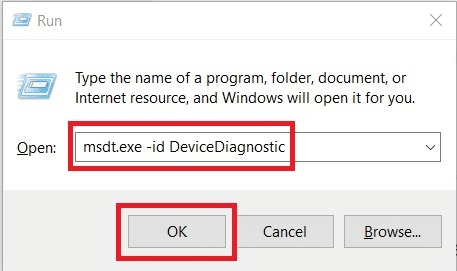
3. Нажмите Следующий на Средство устранения неполадок оборудования и устройств окно.
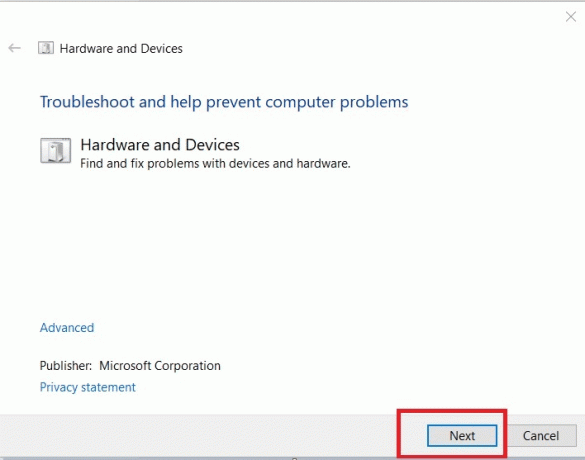
4А. Подождите, пока он обнаружит проблемы, а затем нажмите Применить это исправление если есть.

Потом, Рестарт ваш компьютер.
4Б. Однако следующий экран появится, если При устранении неполадок не удалось определить проблему. В этом случае вы можете попробовать остальные исправления, перечисленные в этой статье.
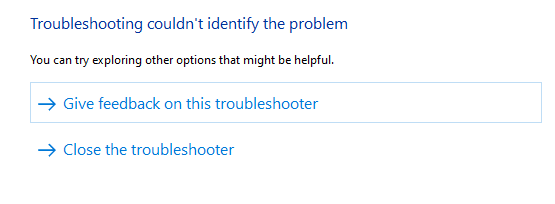
Читайте также:Fix USB Composite Device не может правильно работать с USB 3.0
Метод 3: обновить / откатить драйвер устройства чтения карт Realtek
Обновите драйверы до последней версии или откатите драйверы до предыдущей версии, чтобы исправить неработающую проблему Realtek PCIE Card Reader.
Метод 3A: обновить драйвер
1. Нажмите на Меню поиска Windows и введите Диспетчер устройств. Нажмите Открытым запустить его.
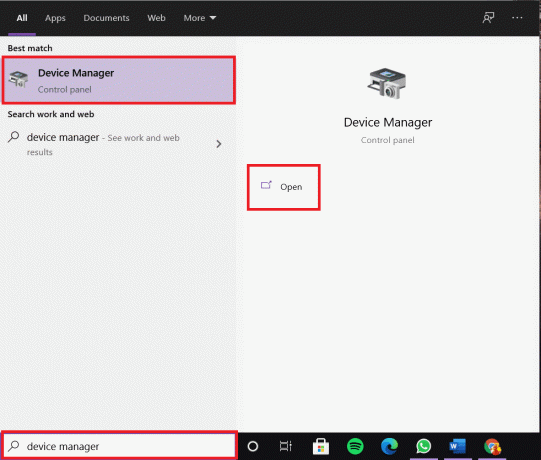
2. Дважды щелкните на Устройства с памятью чтобы расширить его.
3. Теперь щелкните правой кнопкой мыши Картридер Realtek PCIE драйвер и нажмите на Обновить драйвер.
Примечание: Название драйвера зависит от версии Windows, установленной на вашем ПК.
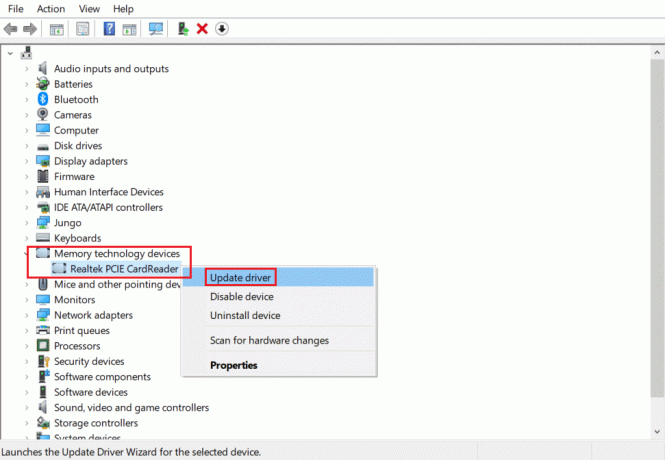
4. Далее нажмите на Автоматический поиск драйверов варианты автоматической установки драйвера.
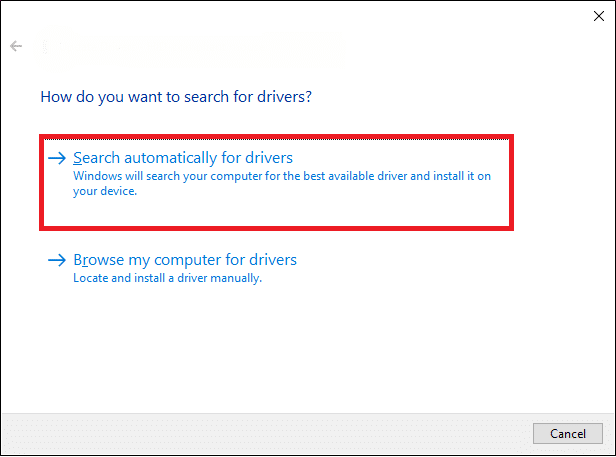
5. Нажмите на Закрывать чтобы закрыть окно и перезагрузить компьютер.
Метод 3B: откатить драйвер
1. Перейдите к Диспетчер устройств> Устройства с памятью как раньше.
2. Щелкните правой кнопкой мыши на Картридер Realtek PCIE драйвер и нажмите на Характеристики, как показано.

3. Переключитесь на Вкладка драйвера и выберите Откат драйвера, как показано выделенным.
4. Нажмите на да в запросе подтверждения, а затем нажмите Ok чтобы применить это изменение.
5. Потом, рестарт ваш компьютер, чтобы откат был эффективным.
Примечание: Если опция Откатить драйвер серый в вашей системе это означает, что драйвер не обновлен.
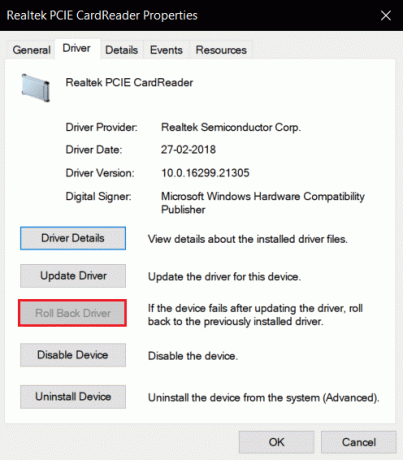
Метод 4: обновить ОС Windows
Если вы не получили никакого исправления с помощью вышеупомянутых методов, то система может быть заполнена ошибками. Microsoft периодически выпускает обновления для их устранения. Следовательно, обновление ОС Windows поможет решить проблему с неработающим устройством Realtek Card Reader.
1. нажмите Windows + Iключи вместе, чтобы открыть Настройки.
2. Теперь выберите Обновление и безопасность.

3. Нажмите на Проверить обновления кнопку, как показано выделенным.
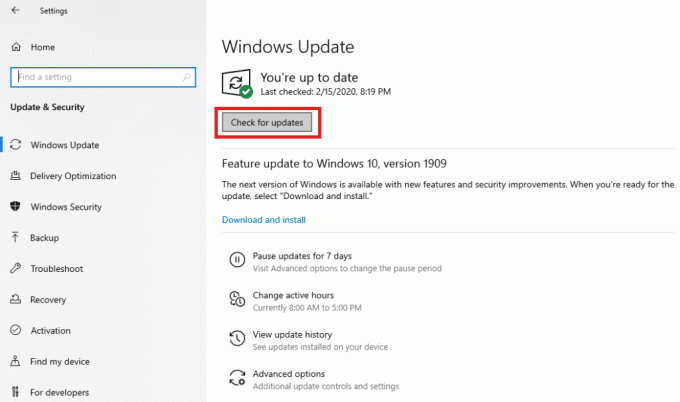
4А. Если доступны новые обновления, то скачать &установить их.

4Б. Если обновление недоступно, Вы в курсе появится сообщение.

Читайте также:Как обновить драйверы Realtek HD Audio в Windows 10
Метод 5: отключить параметр энергосбережения
Часто режим энергосбережения, включенный с помощью параметров питания, постоянно отключает устройства, подключенные к вашему компьютеру. Таким образом, в результате чего Realtek PCIE Card Reader не работает на настольном компьютере / ноутбуке с Windows 10.
1. Перейти к Диспетчер устройств> Устройства с памятью как указано в Метод 3А.
2. Щелкните правой кнопкой мыши на Картридер Realtek PCIE драйвер и нажмите на Характеристики, как показано.

3. Переключитесь на Управление энергопотреблением вкладка и снимите флажок отмеченный Разрешите компьютеру выключить это устройство для экономии энергии.
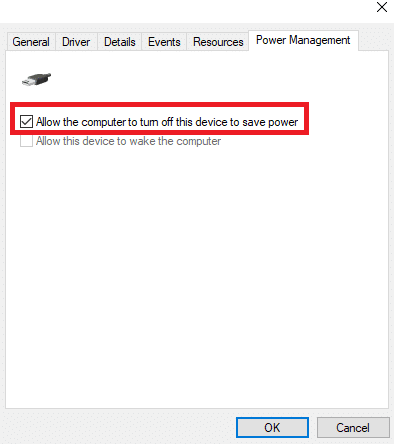
4. Наконец, нажмите на Ok сохранить изменения и рестарт ваша система.
Метод 6: отключить автоматическую выборочную приостановку USB
Функция приостановки USB: если она включена, драйвер концентратора USB может приостановить работу любого отдельного порта, не влияя на работу других портов. Эта функция может помочь вам с портативными компьютерами. Однако иногда вы можете столкнуться с проблемой неработающего устройства чтения карт Realtek PCIE Card Reader, когда ваша система находится в режиме ожидания. Таким образом, отключение может помочь.
1. Тип КонтрольПанель в Панель поиска Windows и нажмите Открытым.
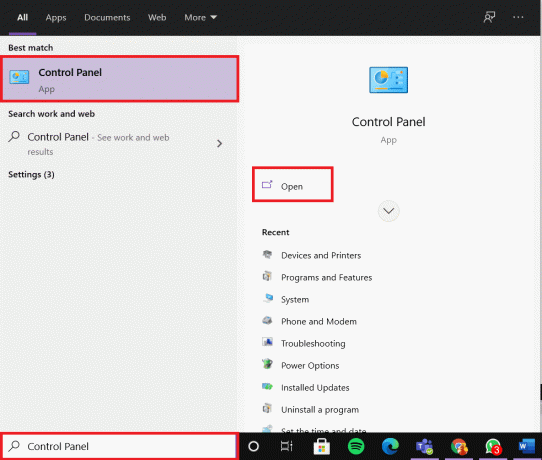
2. Выбирать Просмотр по> крупным значкам, а затем щелкните Варианты питания, как показано.

3. Здесь нажмите на Изменить настройки тарифного плана под Выбранный план раздел.
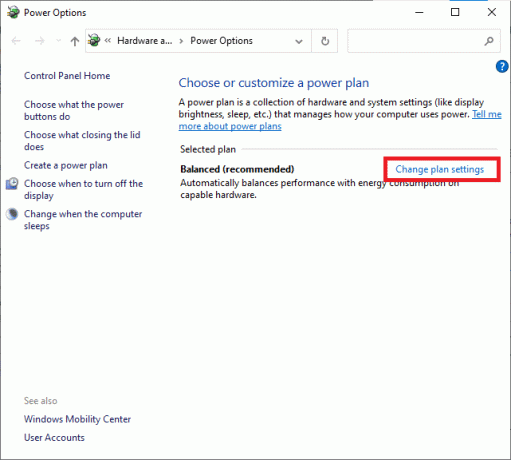
4. в Изменить настройки плана окно, щелкните Изменить расширенные настройки мощности указанная ссылка выделена.
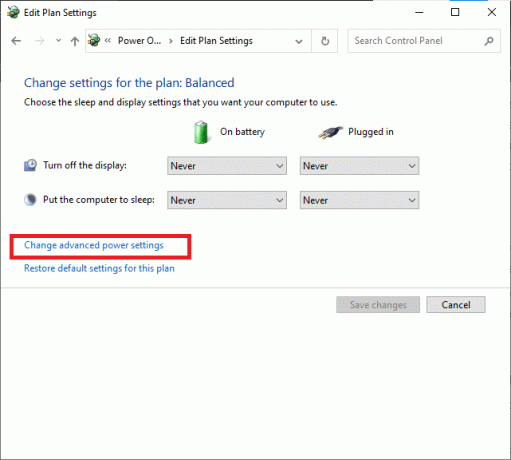
5. Теперь дважды щелкните Настройки USB чтобы расширить его.
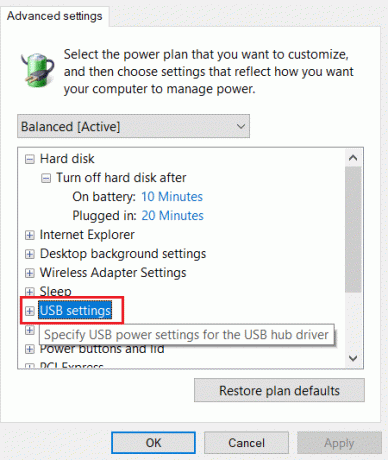
6. Еще раз дважды щелкните Настройка выборочной приостановки USB чтобы развернуть его, как показано.
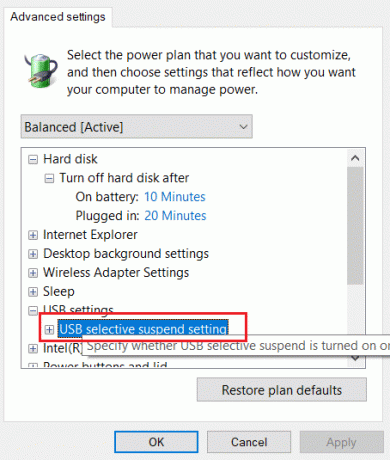
7. Здесь нажмите на От батареи и измените настройку на Отключено из раскрывающегося списка, как показано ниже.
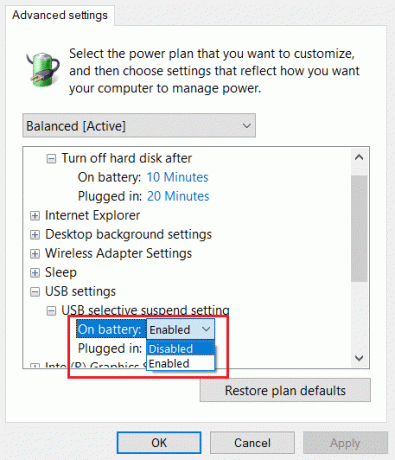
8. Измените настройку на Отключено для Подключенный также.
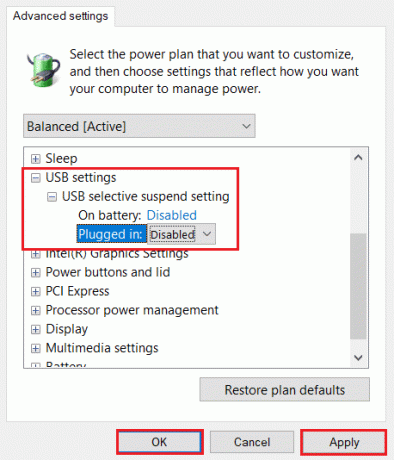
9. Наконец, нажмите на Подать заявление> ОК чтобы сохранить эти изменения.
10. Перезагрузите компьютер и проверьте, решена ли проблема.
Рекомендуемые:
- Что такое Realtek Card Reader?
- Как принудительно удалить файл в Windows 10
- Исправить пропадание звука в Windows 10
- Исправить ноутбук HP, не подключающийся к Wi-Fi
Мы надеемся, что это вам помогло исправитьRealtek PCIE Card Reader не работает проблема в Windows 10. Оставляйте свои вопросы / предложения в разделе комментариев ниже.



